Photoshop教程:打造剔透水晶立体字
本教程的水晶字制作的非常经典,尤其是文字的高光部分制作非常到位,把水晶字的剔透感表现的淋漓尽致。这些高光可能用图层样式不能完全做出来,还需要用手工加上去,这就是字体效果做得出色的原因所在,因为细节决定了文字的完美程度,细节做得越好,效果自然越漂亮。
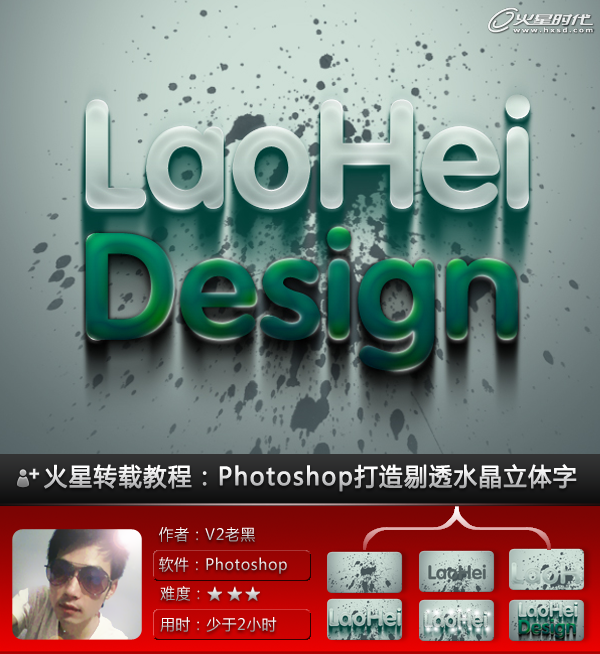
我们先看下最终效果:

#p#e#
教程思路:
1. 创建背景
2. 输入文字
3. 调整文字图层样式
4. 制作文字立体效果
5. 调整文字质感效果
制作步骤:
创建背景
1. 新建文档600x800px如图。
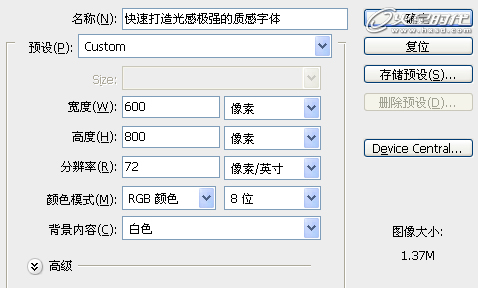
先选定颜色,把前景色和背景色设置好,如图。
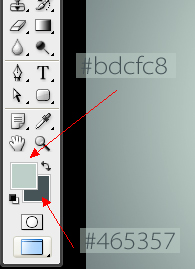
2. 背景效果达到我提供的效果或接近都可以。

#p#e#
3. 接下来,我们要用到笔刷,喷溅笔刷下载地址:http://www.brushking.eu/397/free-hi-res-splatter-photoshop-brush-set.html,把笔刷载入进Photoshop里,做出下面效果。

输入文字
可以准备文字了,我使用的字体是方正粗圆简体,把文字放置在文档中间,就可以开始调整图层样式了。

调整文字图层样式
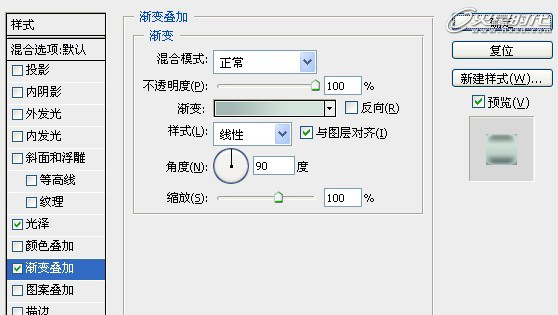
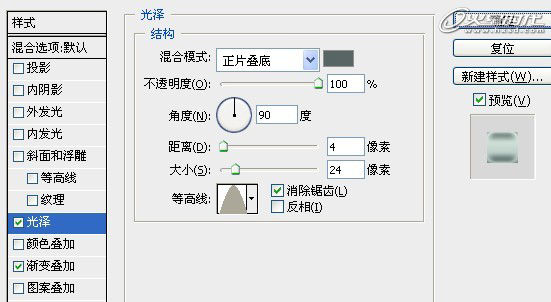
#p#e#
最终得到现在的效果:

样式OK了,接下来 我们把它做得更立体。
调整文字立体效果
1. 复制laohei图层,向下移动次图层,如图。
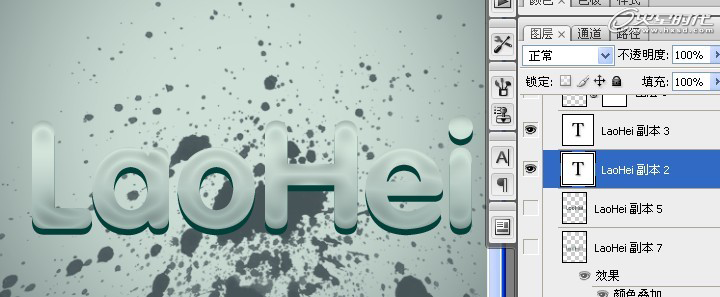
2. 这样看上去比较生硬,我们再使用滤镜>模糊>高斯模糊,把它变得更柔和。
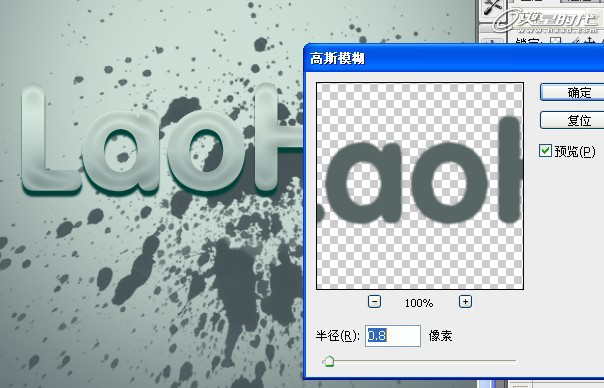
#p#e#
3. 我们再次复制被高斯模糊过后的图层,再使用滤镜>模糊>动感模糊。
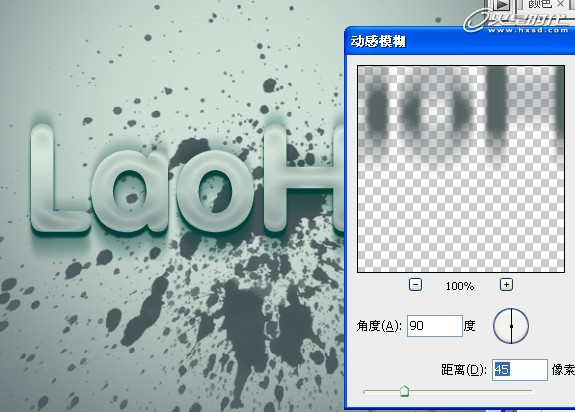
动感模糊后,我们向下移动位置,再复制几个动感模糊后的上下位置,得到很立体的效果。
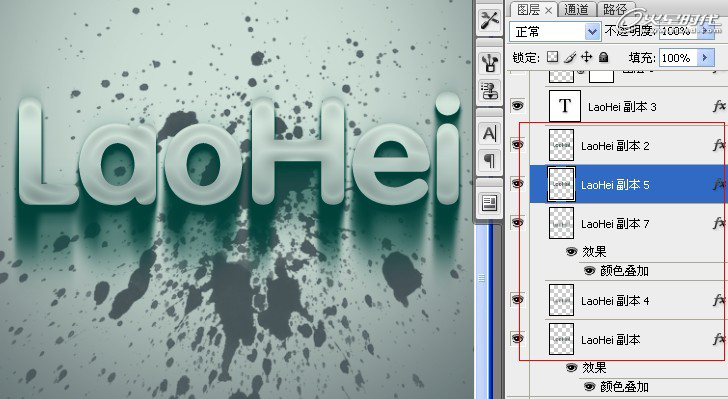
上面立体效果差不多了,接下来,我们要让它变得更加质感,在边缘添加高光。
调整文字质感效果
1. 按住ctrl键 用鼠标点击laohei副本3,出现选区。
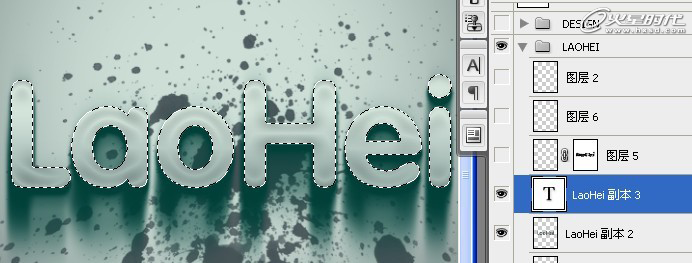
#p#e#
2. 接下来,描边。
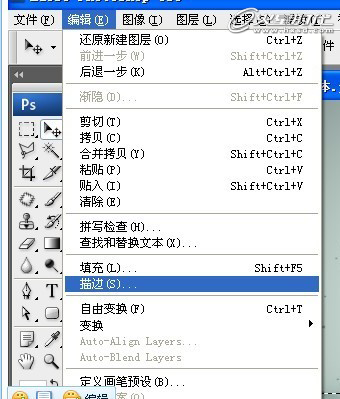
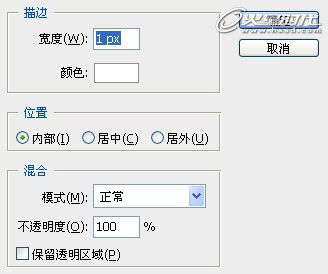

3. 设置画笔,将用画笔抹掉不是高光的部分。
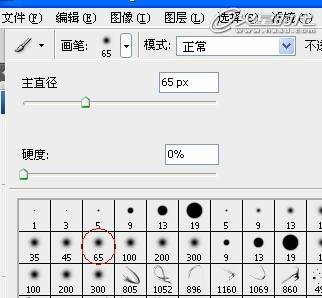
#p#e#
4. 在描过边的图层上添加蒙版,用画笔抹掉不是高光的部分。

5. 新建一个图层,把模式改成柔光,用白色画笔在高光部分做上光效。
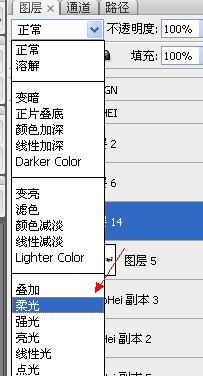
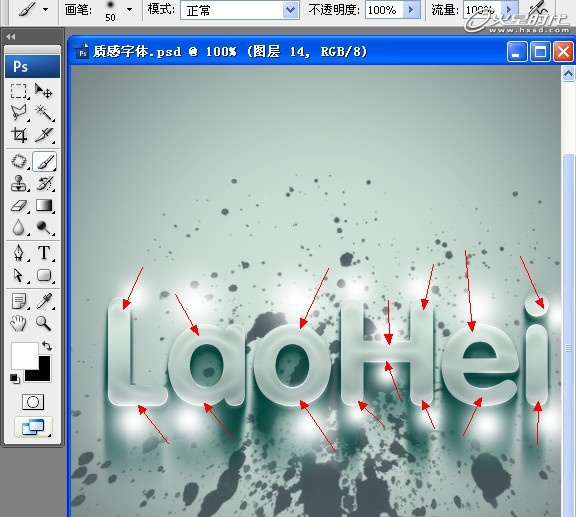
#p#e#
6. 接下来,选中laohei选区后,按Ctrl+Shift+I反选,删除字体以外不可用的部分。

7. 这样以来就可以得到下面效果了。

8. 接下来设置深绿色的质感Design字体,方法和上面的方法一样,只是颜色上有改动。

#p#e#
9. 我们来看下样式参数。
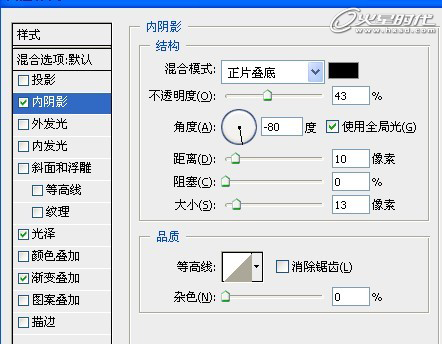
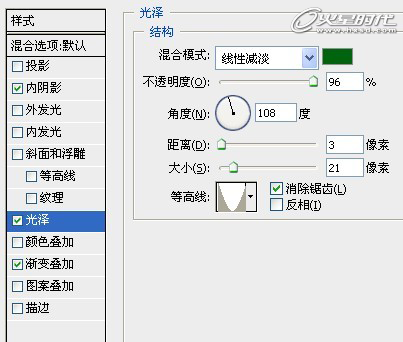
提示:这里的颜色 你可以用吸管工具来吸取颜色。
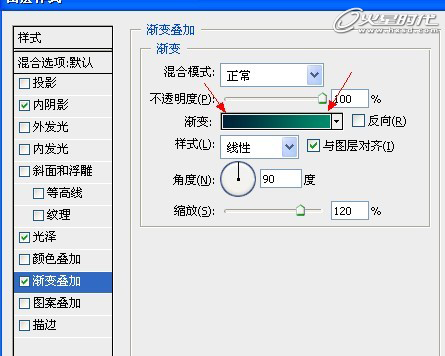
#p#e#
10. 中间步骤我都省略了,这里要强调高光必须是绿色,而不是白色,同样也设置成柔光。


11. 我们来看下整体效果。

#p#e#
12. 字体质感已经表现得差不多了,但是整体排版,上面太空 ,我们需要加入一些文字来点缀一下。
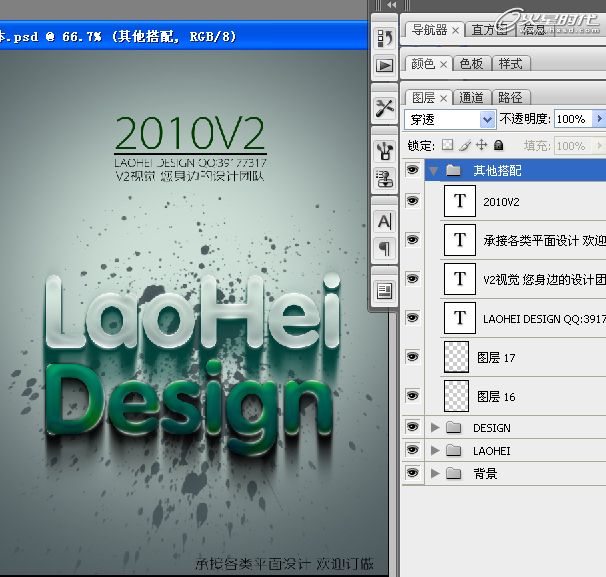
好了,整个效果都差不多完成了,希望本教程对大家有所帮助!
作者网站地址:www.v2lh.com
本教程完。
上一篇 国外广告合成过程(二)
热门课程
专业讲师指导 快速摆脱技能困惑相关文章
多种教程 总有一个适合自己专业问题咨询
你担心的问题,火星帮你解答-
为给新片造势,迪士尼这次豁出去了,拿出压箱底的一众经典IP,开启了梦幻联动朱迪和尼克奉命潜入偏远地带卧底调查 截至11月24日......
-
此前Q2问答环节,邹涛曾将《解限机》首发失利归结于“商业化保守”和“灰产猖獗”,导致预想设计与实际游玩效果偏差大,且表示该游戏......
-
2025 Google Play年度游戏颁奖:洞察移动游戏新趋势
玩家无需四处收集实体卡,轻点屏幕就能开启惊喜开包之旅,享受收集与对战乐趣库洛游戏的《鸣潮》斩获“最佳持续运营游戏”大奖,这不仅......
-
说明:文中所有的配图均来源于网络 在人们的常规认知里,游戏引擎领域的两大巨头似乎更倾向于在各自赛道上激烈竞争,然而,只要时间足......
-
在行政服务优化层面,办法提出压缩国产网络游戏审核周期,在朝阳、海淀等重点区将审批纳入综合窗口;完善版权服务机制,将游戏素材著作......
-
未毕业先就业、组团入职、扎堆拿offer...这种好事,再多来一打!
众所周知,火星有完善的就业推荐服务图为火星校园招聘会现场对火星同学们来说,金三银四、金九银十并不是找工作的唯一良机火星时代教育......

 火星网校
火星网校
















